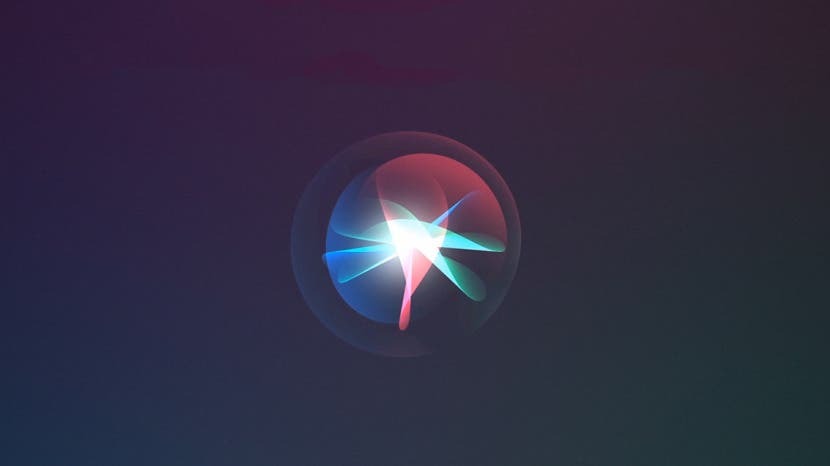
Η τεχνητή νοημοσύνη έχει προχωρήσει πολύ από το HAL9000. Ευτυχώς, είναι πολύ πιο εύκολο να ελέγξουμε τους εικονικούς βοηθούς μας παρά να απενεργοποιήσουμε το HAL. Μερικές φορές δεν θέλετε να ρωτάτε τη Siri τα πάντα. Μερικές φορές η Siri κάνει πάρα πολλά λάθη. Ωρες ωρες προτιμάτε να χρησιμοποιήσετε τον Βοηθό Google. Μερικές φορές νιώθετε ότι δεν θέλετε καθόλου βοήθεια. Όποιος κι αν είναι ο λόγος για τον οποίο βάλατε το Siri στη γωνία, εδώ είναι ένας οδηγός για την απενεργοποίηση, τον περιορισμό και την εκ νέου ενεργοποίηση του Siri στο iPhone σας.
Τι υπάρχει σε αυτό το άρθρο
- Πώς να απενεργοποιήσετε ή να απενεργοποιήσετε το Siri
- Πώς να ενεργοποιήσετε ή να ενεργοποιήσετε το Siri
- Πώς να απενεργοποιήσετε τις προτάσεις Siri
Πώς να απενεργοποιήσετε ή να απενεργοποιήσετε το Siri
Έχετε κάποιες επιλογές όταν αποφασίζετε να απενεργοποιήσετε ή να περιορίσετε αυτό που κάνει το Siri για εσάς. Εξετάσαμε πώς να βουβή Siri, αλλά μπορεί επίσης να θέλετε να σταματήσετε να ενεργοποιείτε κατά λάθος το Siri όταν πατάτε το κουμπί Side ή Home. Ή ίσως θέλετε απλώς να απενεργοποιήσετε τη φωνητική αναγνώριση. Οι επιλογές αλλάζουν ελαφρώς ανάλογα με το μοντέλο του iPhone σας, επομένως θα αντιμετωπίσουμε αυτές τις διαφορές.
- Ανοιξε το δικό σου Εφαρμογή ρυθμίσεων.
- Παρακέντηση Siri & Αναζήτηση.
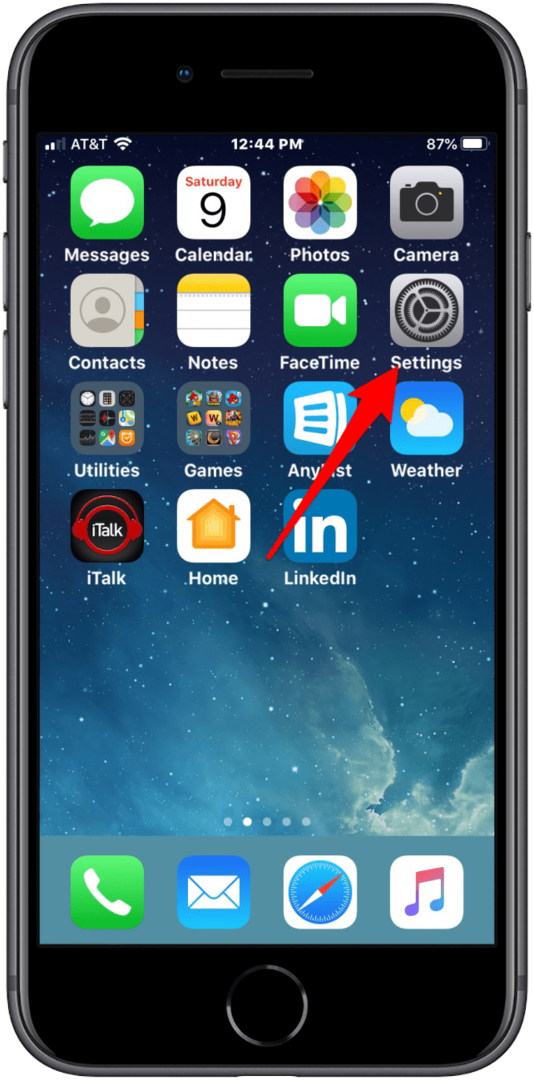
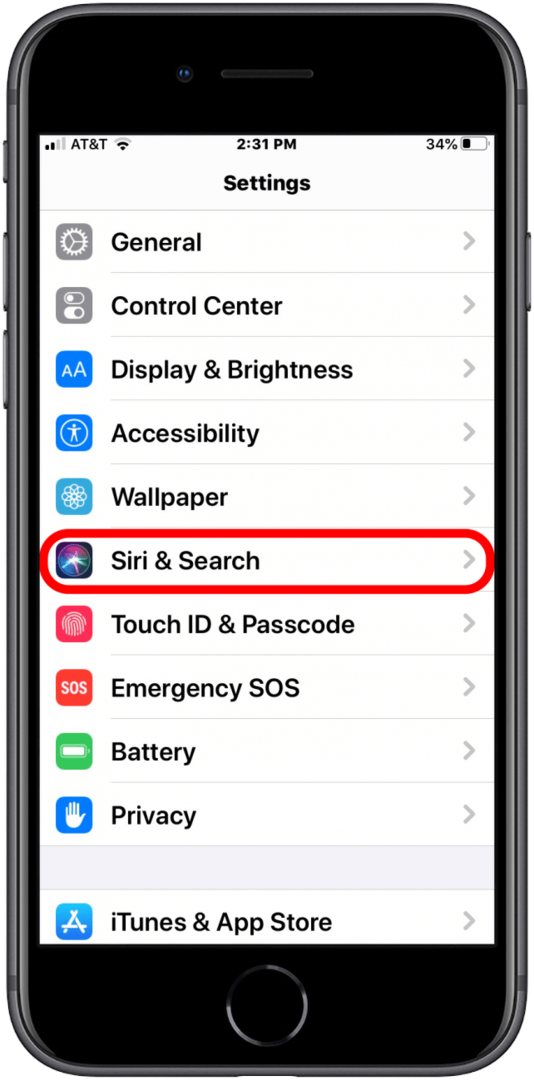
- Εάν έχετε χρησιμοποιήσει όλες τις προεπιλεγμένες επιλογές κατά τη ρύθμιση του τηλεφώνου σας, θα δείτε ορισμένες επιλογές κάτω από το Ρωτήστε τη Siri Ενότητα.
- Η απενεργοποίηση και των τριών εναλλαγής θα ενεργοποιήσει ένα αναδυόμενο παράθυρο που θα σας ρωτά εάν θέλετε να απενεργοποιήσετε το Siri.
- Η απενεργοποίηση της επάνω εναλλαγής θα απενεργοποιήσει τη φωνητική αναγνώριση του Siri.
- Η απενεργοποίηση της μεσαίας εναλλαγής θα απενεργοποιήσει την κατά λάθος κλήση του Siri όταν πατήσετε το πλευρικό κουμπί (για iPhone X ή νεότερα μοντέλα) ή το κουμπί αρχικής οθόνης.
- Η απενεργοποίηση της κάτω εναλλαγής θα απενεργοποιήσει το Siri όταν το iPhone σας είναι κλειδωμένο.

Εάν αποφασίσετε να ενεργοποιήσετε ξανά το Siri, το iPhone θα τρέξει ξανά μέσω της ρύθμισης αναγνώρισης φωνής
Πώς να ενεργοποιήσετε ή να ενεργοποιήσετε το Siri
Εάν έχετε προηγουμένως εξαιρεθεί από τη χρήση του Siri, θα πρέπει να ακολουθήσετε μια πολύ σύντομη διαδικασία για να ρυθμίσετε ξανά αυτήν τη δυνατότητα. Δείτε πώς μπορείτε να ξεκινήσετε.
- Ανοιξε το Εφαρμογή ρυθμίσεων.
- Παρακέντηση Siri & Αναζήτηση.
- Θα δείτε δύο κουμπιά: Ακούστε το Hey Siri, και Πατήστε το πλευρικό κουμπί ή το Home για το Siri.
- Παρακέντηση Ακούστε το Hey Siri. Αυτή η ενέργεια θα εμφανίσει το μήνυμα φωνητικής αναγνώρισης, έτσι ώστε το iPhone να μάθει τη φωνή σας. Θα προσθέσει επίσης μια τρίτη επιλογή για εσάς Να επιτρέπεται το Siri όταν είναι κλειδωμένο.

Η ενέργεια θα σας δώσει επίσης πρόσβαση σε πολλές άλλες επιλογές Siri, μεταξύ των οποίων Γλώσσα, Siri Voice, Φωνητική ανατροφοδότηση, Η πληροφορία μου, και Siri & Ιστορία υπαγόρευσης. Εάν το Siri εξακολουθεί να μην λειτουργεί μετά την απενεργοποίηση, ρίξτε μια ματιά αυτές τις συμβουλές αντιμετώπισης προβλημάτων.
Πώς να απενεργοποιήσετε τις προτάσεις Siri
Το Siri μπορεί επίσης να προβλέψει τι θέλετε να κάνετε ή τι ψάχνετε, αλλά μερικοί άνθρωποι επιλέγουν να μην έχουν ενεργοποιημένη αυτή τη λειτουργία. Ευτυχώς, η Apple σας έδωσε την επιλογή να απενεργοποιήσετε αυτές τις δυνατότητες. Δείτε πώς μπορείτε να απενεργοποιήσετε τις Προτάσεις Siri.
- Ανοιξε το Εφαρμογή ρυθμίσεων.
- Παρακέντηση Siri & Αναζήτηση.
- Στη συνέχεια, μπορείτε να απενεργοποιήσετε Πρόταση στην Αναζήτηση, Προτάσεις στο Look Up, και Προτάσεις στην οθόνη κλειδώματος.
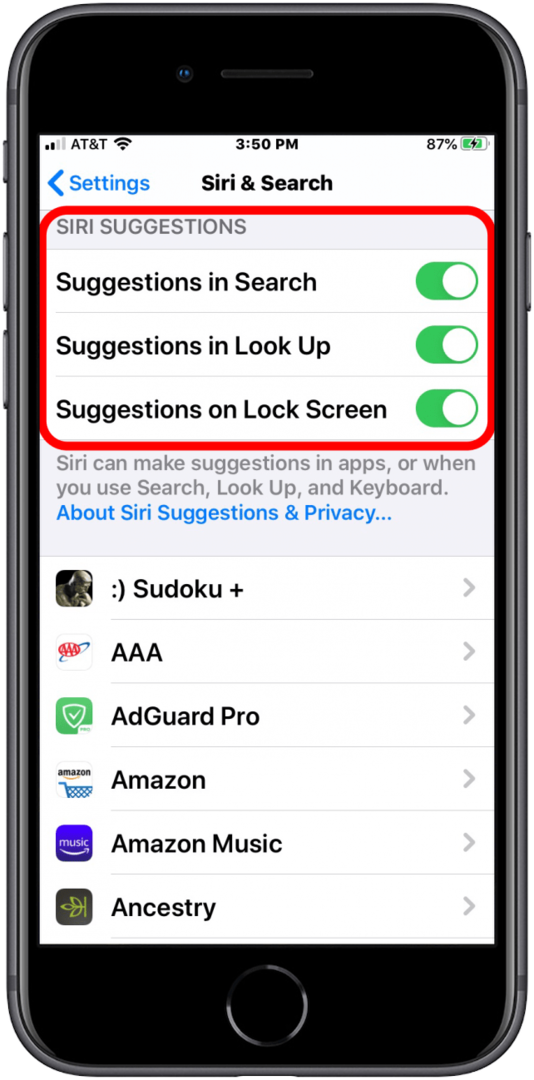
Μπορείτε επίσης να απενεργοποιήσετε τυχόν προτάσεις που μπορεί να έχετε ενεργοποιήσει για τις εφαρμογές και το πληκτρολόγιο επίσης. Έτσι, είτε είστε νέος στο Siri και στους εικονικούς βοηθούς είτε έχετε αποφασίσει να τους παρατήσετε, τώρα έχετε ό, τι χρειάζεστε για να ελέγξετε πόσο ή πόσο λίγο το Siri σας βοηθά στο μέλλον. Όπως πάντα, φροντίστε να διαβάσετε τις δηλώσεις απορρήτου σχετικά με κάθε εικονικό βοηθό που χρησιμοποιείτε!
Η Erin είναι Web Editor για το iPhone Life και είναι συγγραφέας, συντάκτης και ερευνητής για πολλά χρόνια. Έχει πτυχίο επικοινωνίας με έμφαση στην ψυχολογία και την επικοινωνία και έχει περάσει πολλά από τα επαγγελματικά της χρόνια ως προπονήτρια σε διάφορους κλάδους επιχειρήσεων και ειδικοτήτων. Η Erin εντάχθηκε επίσημα στις τάξεις των χρηστών iPhone και Apple παντού πριν από περίπου εννέα χρόνια και έκτοτε απολαμβάνει τη μοναδική και προσαρμοσμένη αίσθηση της τεχνολογίας της Apple και των πολλών gadget της. Όταν δεν εργάζεται, η Έριν και ο γιος της απολαμβάνουν υπαίθριες περιπέτειες, κάμπινγκ και περνούν χρόνο με την εκλεκτική τους συλλογή από κατοικίδια.
Με το πρόγραμμα iPhone Life's Insider, οι συνδρομητές έχουν αποκλειστική πρόσβαση στον ολοκαίνουργιο Οδηγό iPadOS 15. Σχεδιασμένος από τους επαγγελματίες, ο οδηγός θα σας βοηθήσει να κατακτήσετε τις πολλές νέες δυνατότητες που είναι διαθέσιμες στο iPad σας συμπεριλαμβανομένων νέων τρόπων για πολλαπλές εργασίες, δημιουργίας προσαρμοσμένης αρχικής οθόνης, χρήσης των νέων λειτουργιών FaceTime κ.λπ πολύ περισσότερο. Ο Οδηγός μας iPadOS προσφέρει εκπαιδευτικά βίντεο και εκτυπώσιμες οδηγίες βήμα προς βήμα για να σας διδάξει όλα όσα χρειάζεται να γνωρίζετε. Εγγραφείτε στο πρόγραμμα μας Insider και επωφεληθείτε από α περιορισμένης διάρκειας έκπτωση 30 τοις εκατό, συν ένα επιπλέον 10 τοις εκατό εάν είστε ανώτερος υπάλληλος, βετεράνος ή προσωπικό σέρβις!
Αξίζετε το καλύτερο όσον αφορά το Mac σας και αυτό θα πρέπει να περιλαμβάνει την πρόσβαση σε τέσσερις πλήρως λειτουργικές θύρες Thunderbolt. Το OWC καθιστά δυνατή τη σύνδεση των πάντων με το συμβατό Thunderbolt Hub πολλαπλών χρήσεων για πιο αποτελεσματικό χώρο εργασίας. Συνδέστε αποθηκευτικό χώρο, οθόνες (μία οθόνη 5K, 6K ή 8K ή δύο οθόνες 4K), καθώς και τα αγαπημένα σας αξεσουάρ! Πείτε αντίο στη διακοπή εργασίας και την απώλεια δεδομένων από καταπόνηση καλωδίου και τυχαίες αποσυνδέσεις. Προπαραγγείλετε ένα M1 και παλαιότερο συμβατό με Mac Thunderbolt Hub σήμερα!